电脑系统重装win10是我们日常使用acer暗影骑士3笔记本电脑的过程中,解决电脑问题的手段。无论是电脑卡顿,系统崩溃,重装系统后一般都能解决。而一键重装系统win10是很多用户进行系统重装时所采用的重装方式。只需要通过通过装机软件,即可在线安装win10系统。装机软件有很多种,其中云骑士装机大师颇为好用。那么下面就让小编以云骑士装机大师为例,为大家带来acer暗影骑士3如何一键重装系统win10。
注意事项:
⒈本系统安装是直接在线重装系统,不是插U盘安装,适合能正常开机使用的电脑。
⒉不论您电脑现在是win几系统,也不论您电脑系统现在是64位的还是32位的,通过本次安装都可以安装成 win10 64位系统。
⒊安装系统将会清空C盘和电脑桌面所有数据和文件,请提前备份或移动到其他盘。
⒋大部分的软件在重装系统之后都需要重新安装。即使它原来不是安装在C盘的。因为重装系统后,它的注册表信息也丢失了,需要重装。比如ps,office,cad等。
一键重装系统win10教程:
1.打开云骑士装机大师软件,点击一键装机,选择系统重装,软件自动检测装机环境,确认好后点击【下一步】。
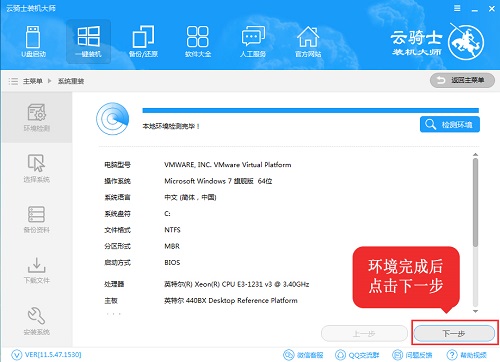
2.选择想要安装的系统,在这里我们直接选择win10 64位系统,然后点击下一步。
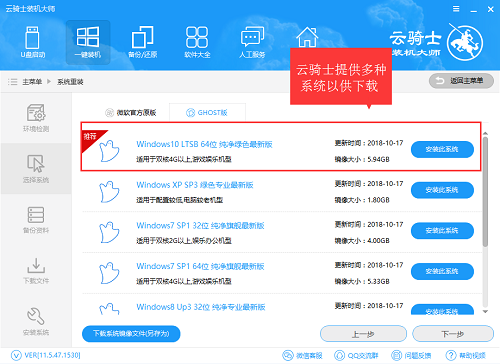
3.选择勾选备份文件或者跳过备份,直接点击下一步。
备份目录是不能修改的,不然无法正常还原,重装只影响主磁盘,其他盘不受影响所以不需备份备份的文件越大,所需时间越长,如没有重要文件可以不选择备份,避免增加系统负担。
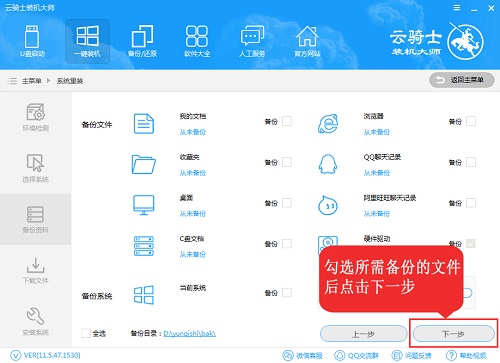
4.软件开始下载系统文件,中途退出软件可以连接之前下载的文件,但可能会出现文件下载不完整,出现安装失败的问题。
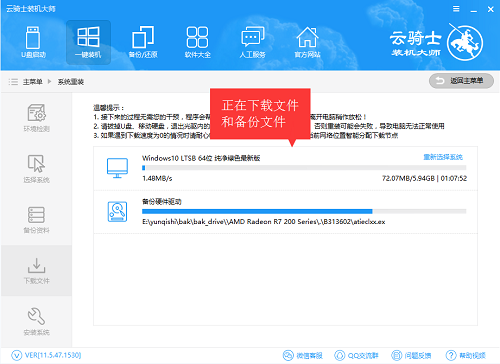
5.部署安装完成后,重启电脑进入windows启动管理器,选择【DOS】自动安装,默认将系统安装到主磁盘,按下Enter。PE安装是进入PE界面使用手动安装,对于想要安装系统顺便重新分区或者要自定义安装到某个磁盘(安装到固态),这些就要进PE里进行手动安装了。
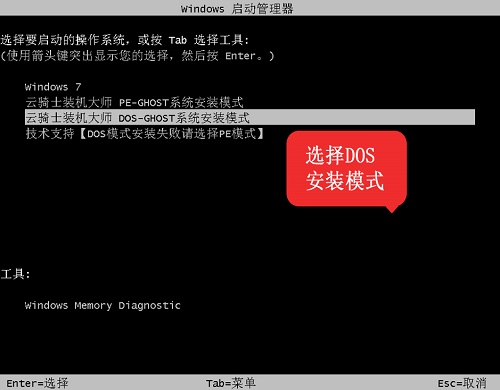
6.系统安装完成后,还需要几次重启进行系统的部署,完成之后即可进入win10系统桌面正常使用系统。
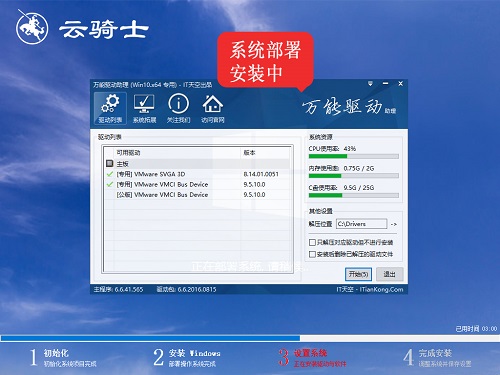
以上就是小编为大家带来的电脑一键重装win10系统教程。使用云骑士装机大师,我们可以很方便的重装win10系统,重装系统不再求人。
点击阅读全文